Cómo eliminar tu cuenta de Discord
Publicado: 2023-01-24Discord es una gran plataforma para mantenerse en contacto con amigos y unirse a comunidades centradas en las cosas que amas. Pero eventualmente, es posible que descubras que es hora de eliminar tu cuenta de Discord.
Puede encontrar que la plataforma no es para usted o es posible que desee comenzar de nuevo con una nueva cuenta.
Afortunadamente, la plataforma hace que sea relativamente fácil eliminar tu cuenta. Incluso puede restaurar su cuenta de la eliminación si cambia de opinión lo suficientemente pronto después de decidir eliminarla.
Lo guiaremos a través del proceso de eliminación de una cuenta de Discord, incluidas las cosas que puede querer (o necesitar) hacer antes de eliminarla.
¿Deberías eliminar tu cuenta de Discord?
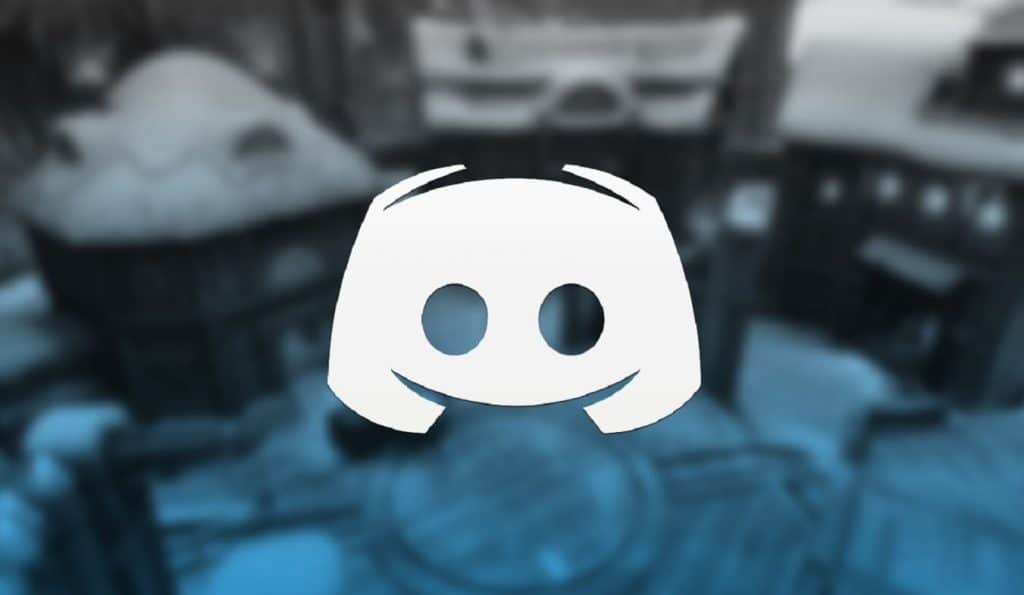
Puede haber muchas razones por las que querrías eliminar tu cuenta de Discord.
Tal vez esté tratando de mantenerse alejado de ciertas personas en la plataforma. O tal vez simplemente descubras que ya no usas mucho la aplicación y quieres deshacerte de tu cuenta.
Cualquiera que sea la razón que tenga para eliminar Discord, el proceso es relativamente simple. Aunque puede requerir un poco de limpieza de su parte.
Cómo eliminar un servidor Discord: haz esto primero
Si ha estado en Discord por un tiempo, es posible que deba hacer un poco de limpieza antes de eliminar su cuenta.
La aplicación no le permitirá eliminar su cuenta mientras sea administrador o propietario de un servidor de Discord.
Los servidores que moderes o en los que tengas un rango alto no necesitarán ser abordados. Pero tendrá que lidiar con cualquier servidor del que sea el propietario principal.
En esta situación, tienes dos opciones. La primera es eliminar el servidor por completo. Aquí se explica cómo hacerlo desde la aplicación de escritorio:
Mientras está conectado a Discord, seleccione el servidor que desea eliminar
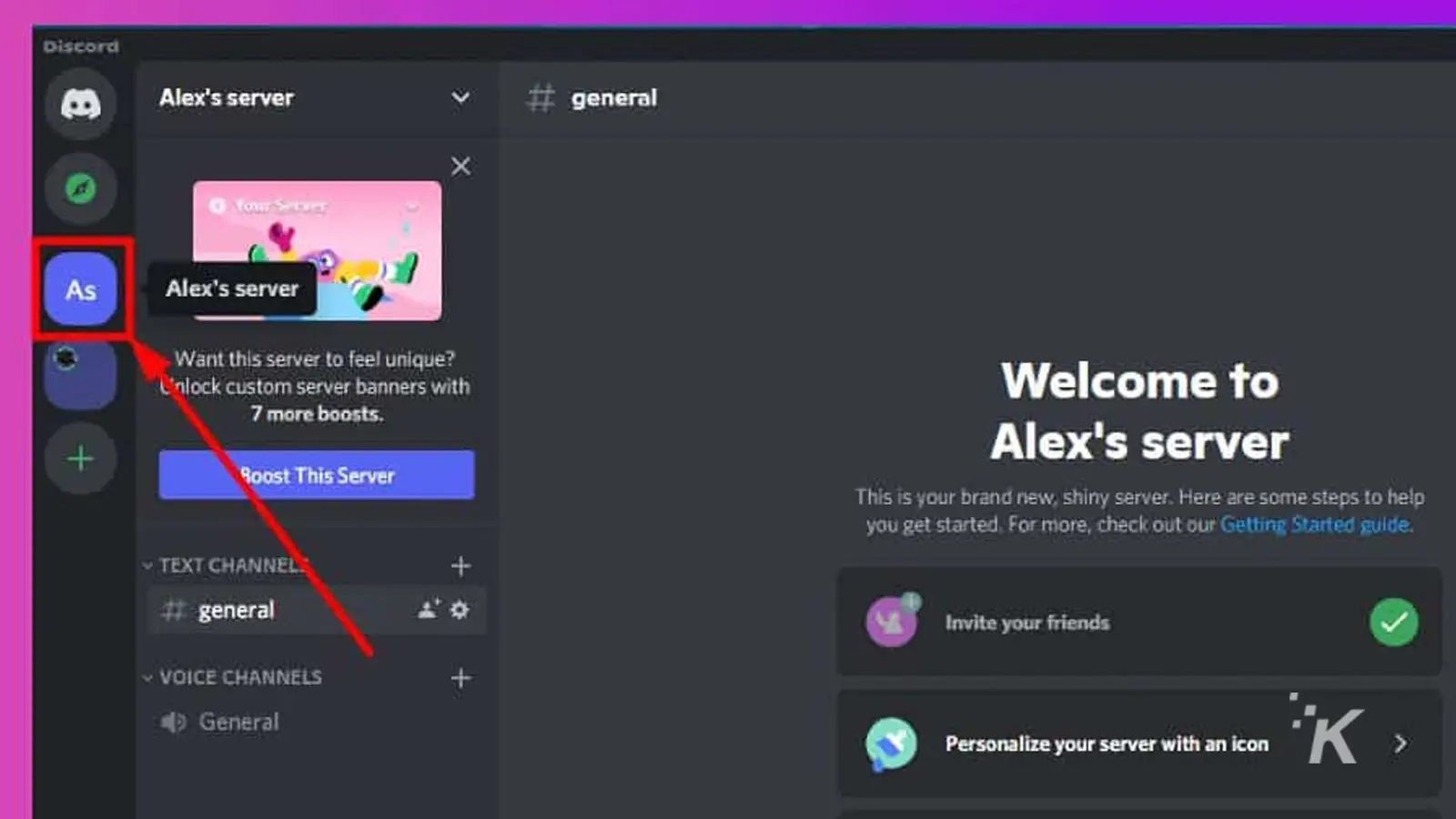
Haga clic en el nombre del servidor en la parte superior izquierda y seleccione Configuración del servidor
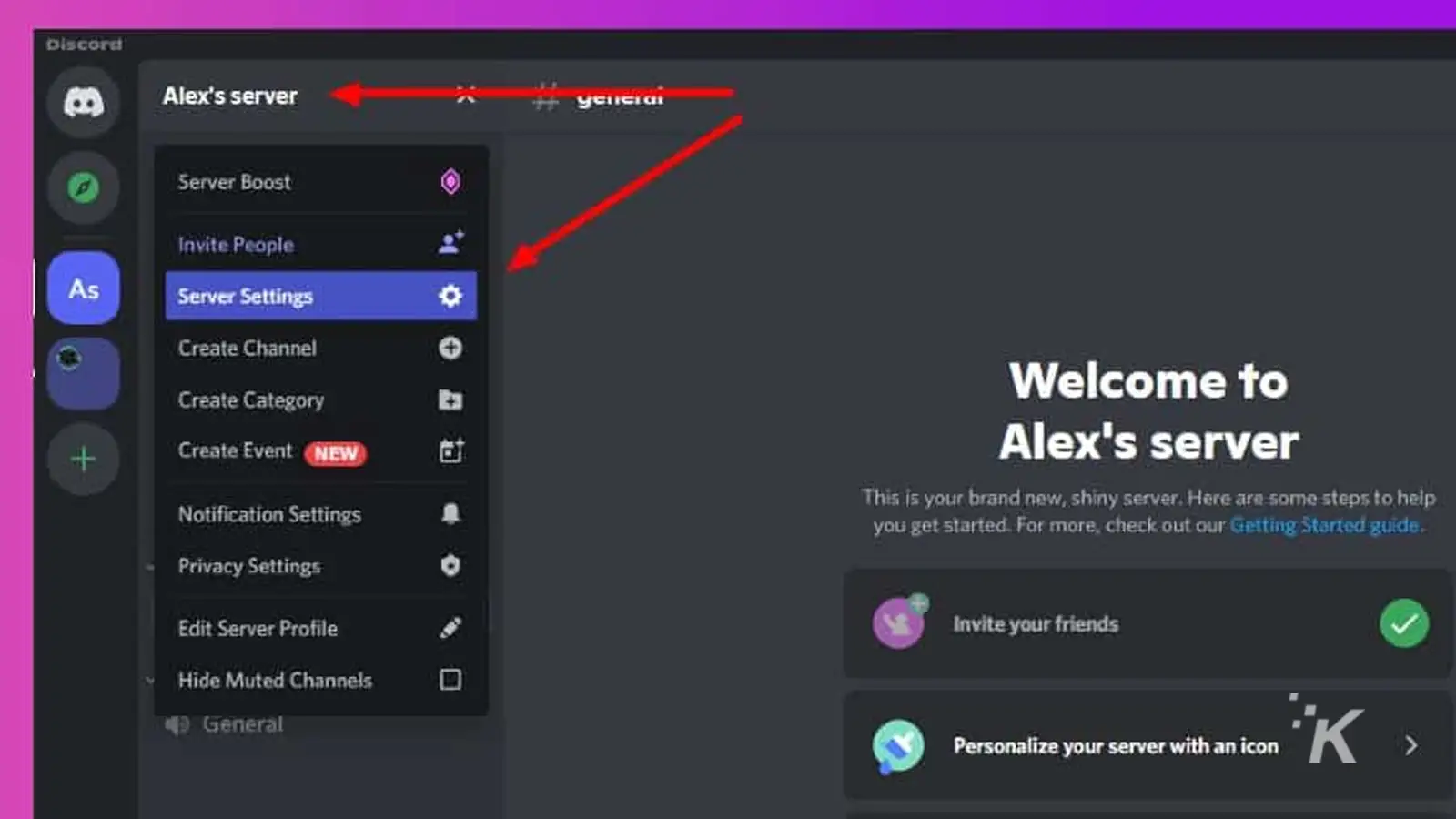
Desplácese hacia abajo y seleccione Eliminar servidor
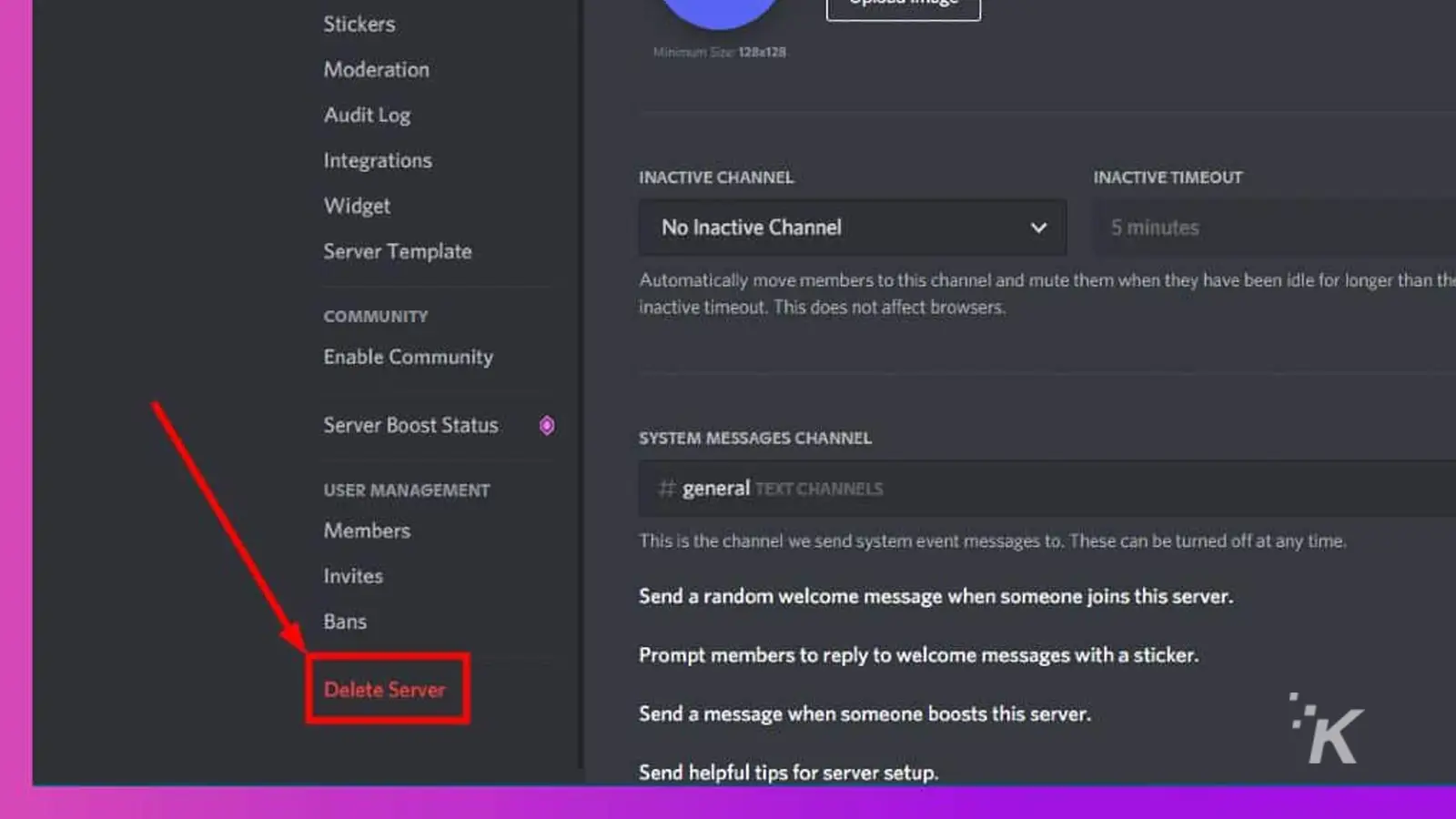
Escriba el nombre del servidor y vuelva a confirmar que desea eliminar el servidor

Esos son los pasos para eliminar un servidor Discord en la aplicación de escritorio. También puede eliminar servidores de su propiedad desde las aplicaciones móviles de Discord para iOS o Android. Le mostraremos cómo hacerlo a continuación.
Cómo eliminar un servidor de Discord desde la aplicación móvil
Si usa la aplicación móvil para Discord, también tiene el control de los servidores, incluida la eliminación, desde allí. A continuación, le mostramos cómo eliminar su propio servidor Discord de la aplicación:
- Abra la aplicación Discord y seleccione el servidor que desea eliminar
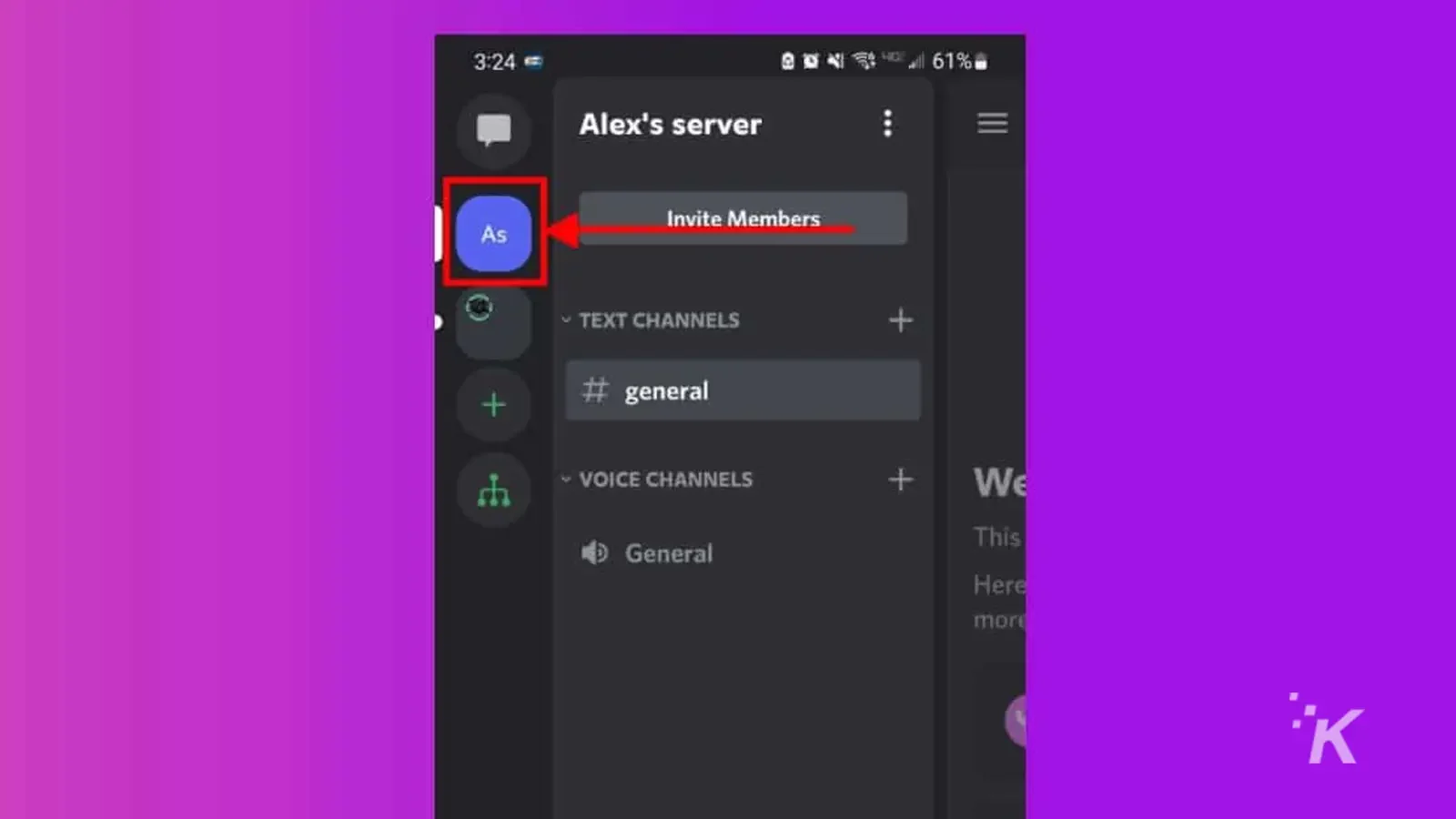
- Con la pestaña Canales abierta, toque el menú de tres puntos junto al nombre del servidor y toque Configuración
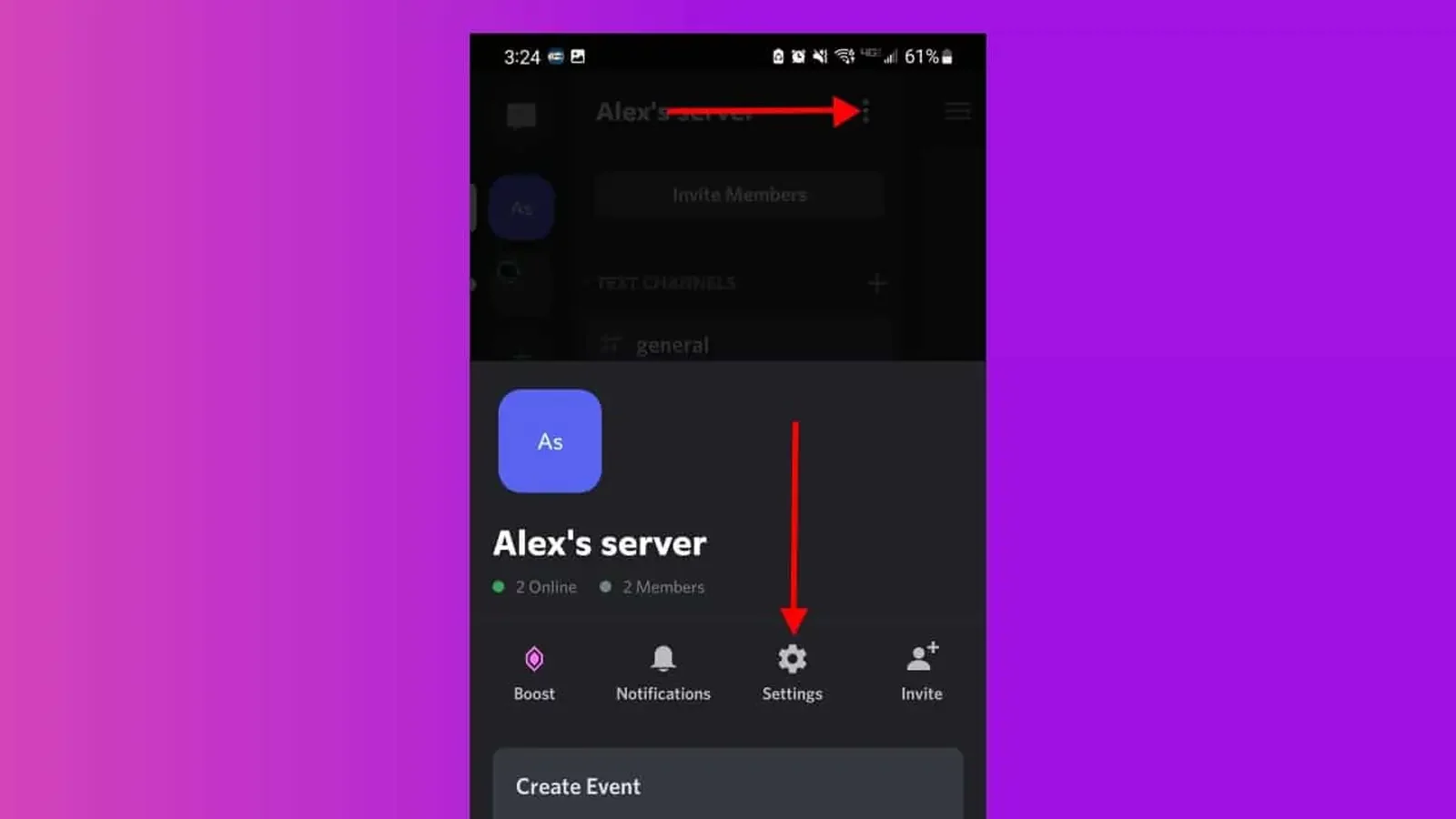
- En el menú Configuración , toque el menú de tres puntos en la parte superior derecha
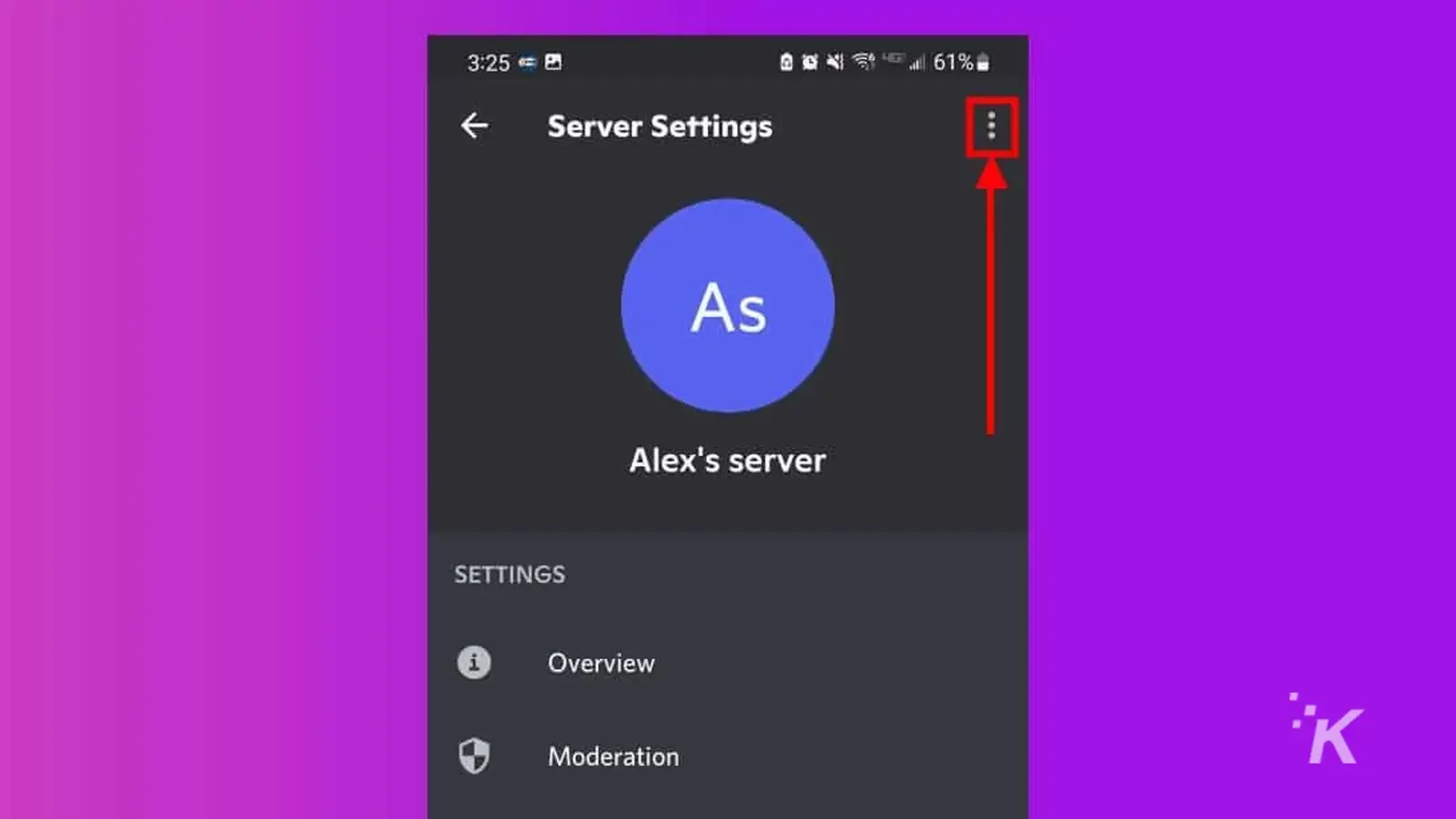
- Seleccione Eliminar servidor
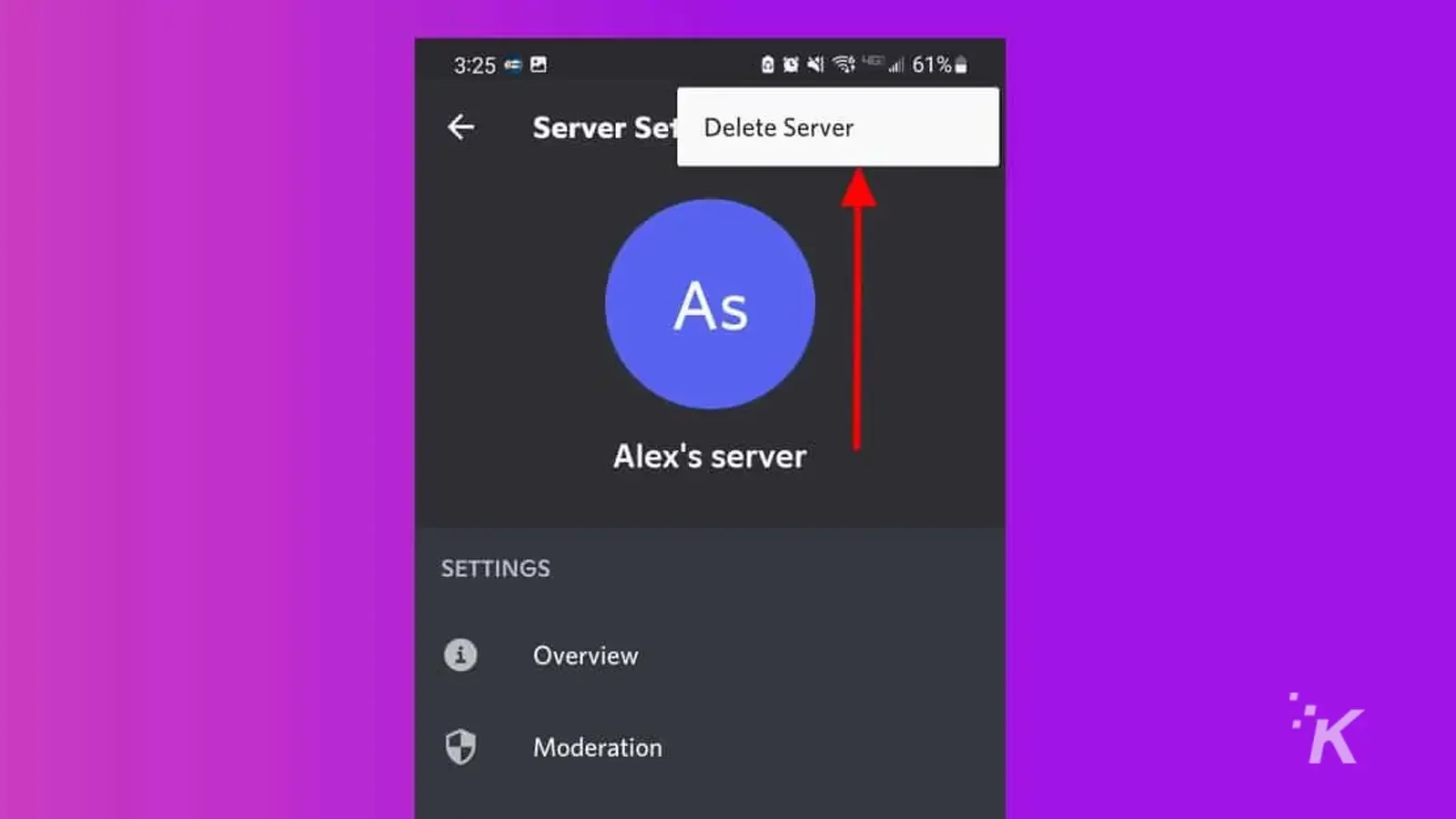
La opción móvil no requiere que escribas el nombre del servidor cuando lo eliminas, así que asegúrate de estar realmente listo para eliminar el servidor de forma permanente si sigues esta ruta.
Transfiera su servidor Discord a otra persona antes de eliminarlo
La otra opción que tiene para ceder la propiedad de sus servidores es transferir su servidor Discord a otra persona.
Transferir la propiedad de sus servidores le permitirá eliminar su cuenta sin tener que interrumpir ninguna comunidad que haya ayudado a construir. A continuación se explica cómo hacerlo en el escritorio:
- Mientras está conectado a Discord , seleccione el servidor para transferir
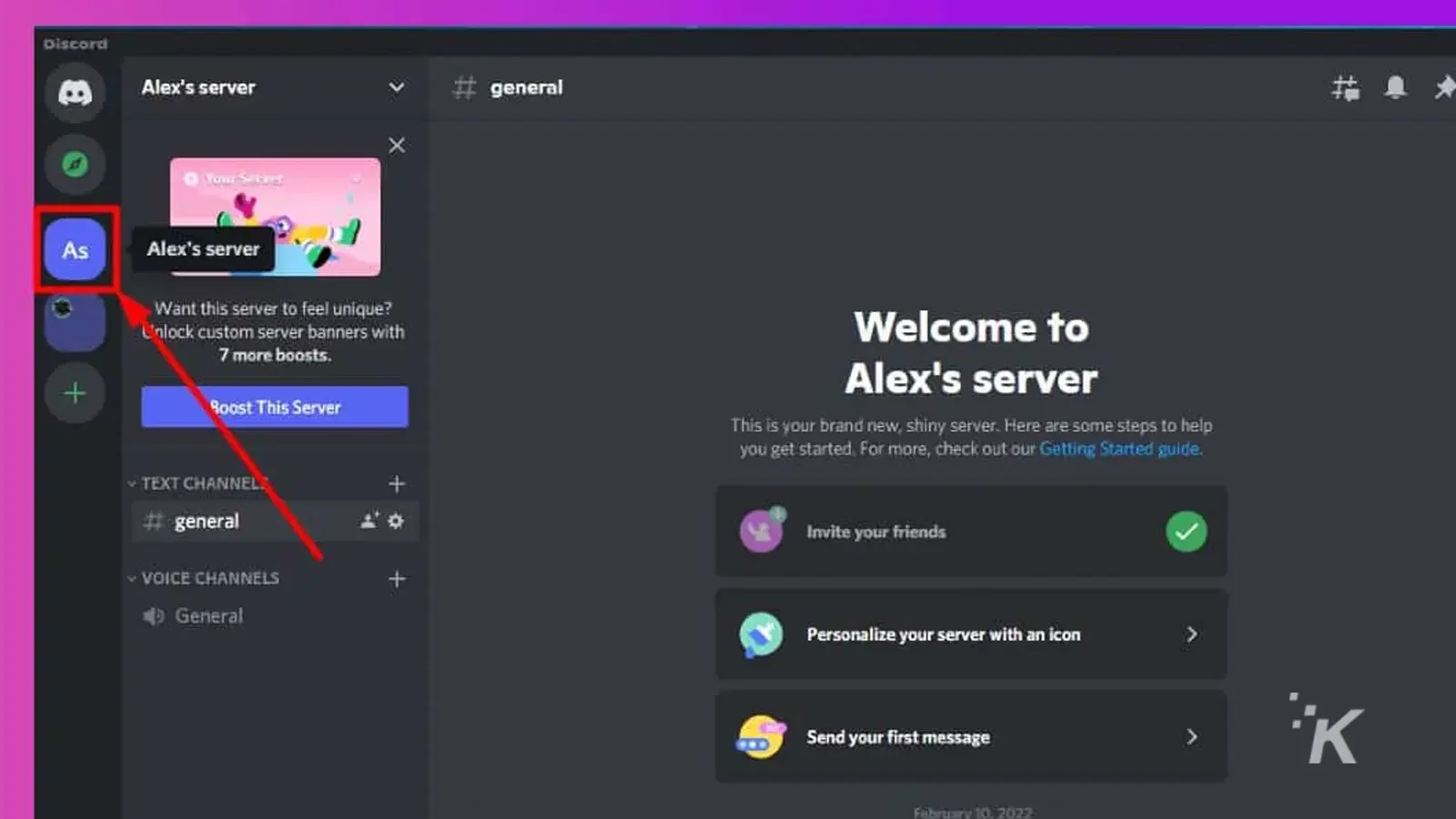
- Haga clic en el nombre del servidor en la parte superior izquierda y seleccione Configuración del servidor
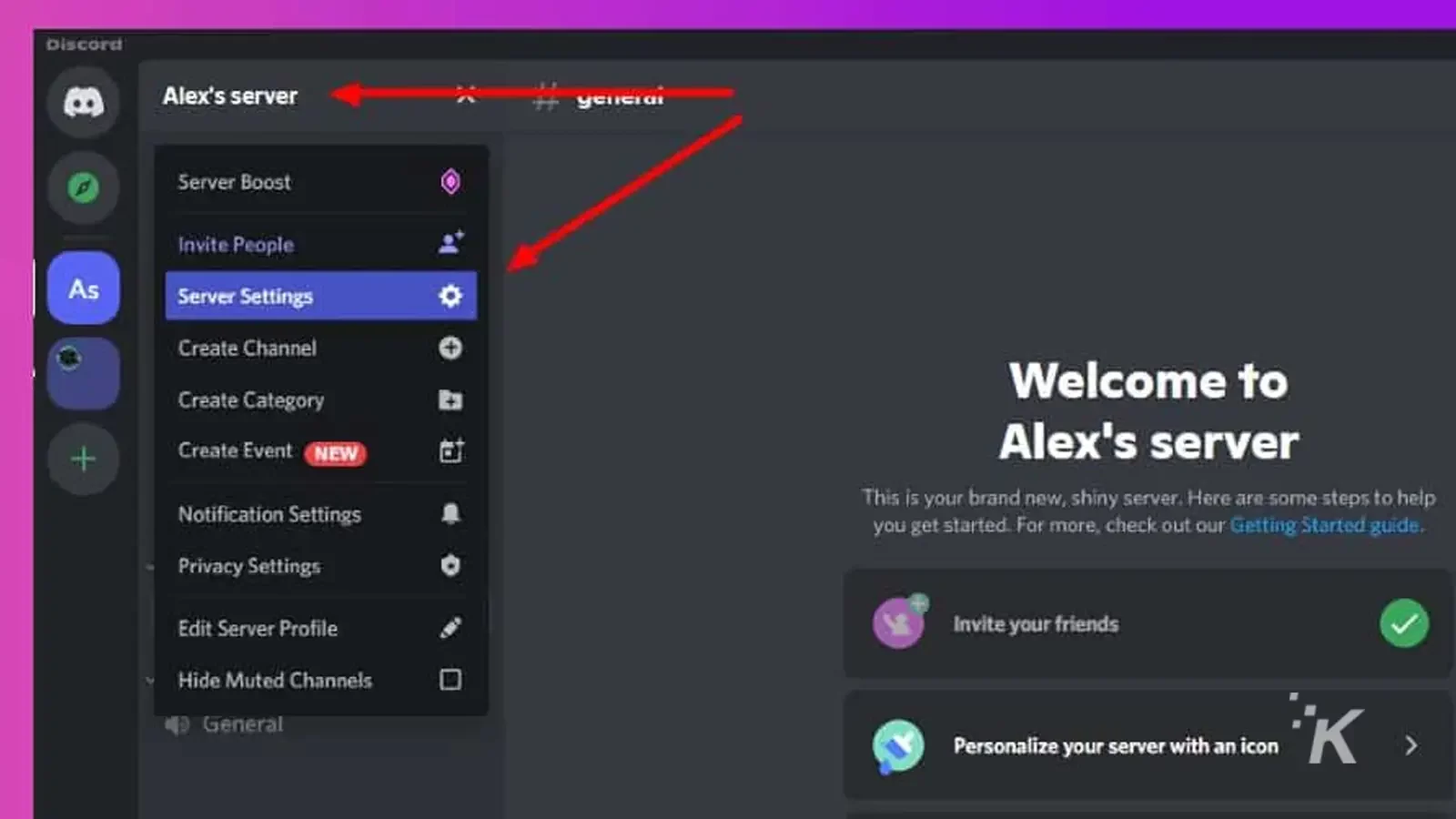
- Desplácese hacia abajo y seleccione la pestaña Miembros
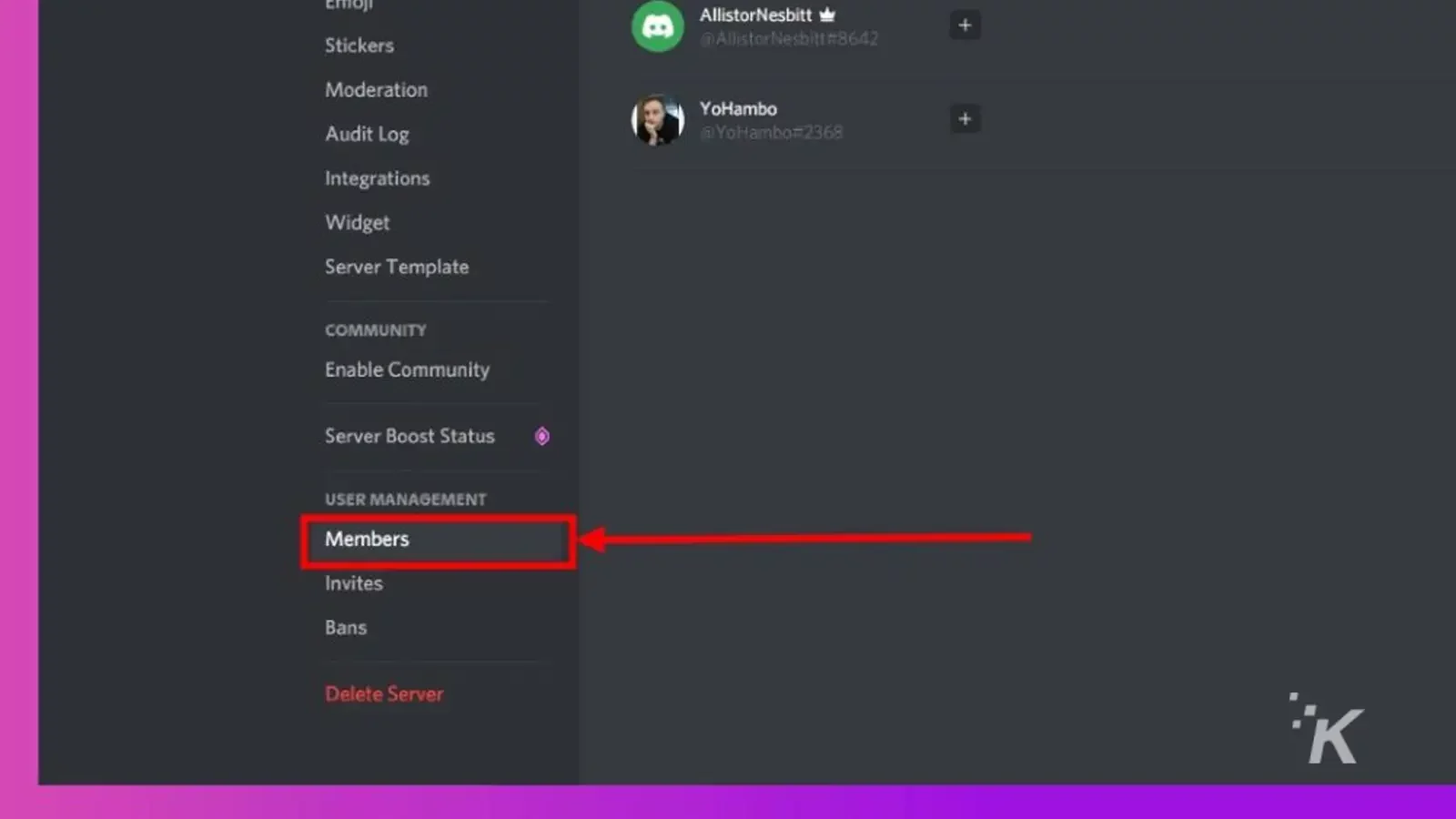
- Resalte a la persona a la que desea transferir la propiedad y haga clic en el menú de tres puntos
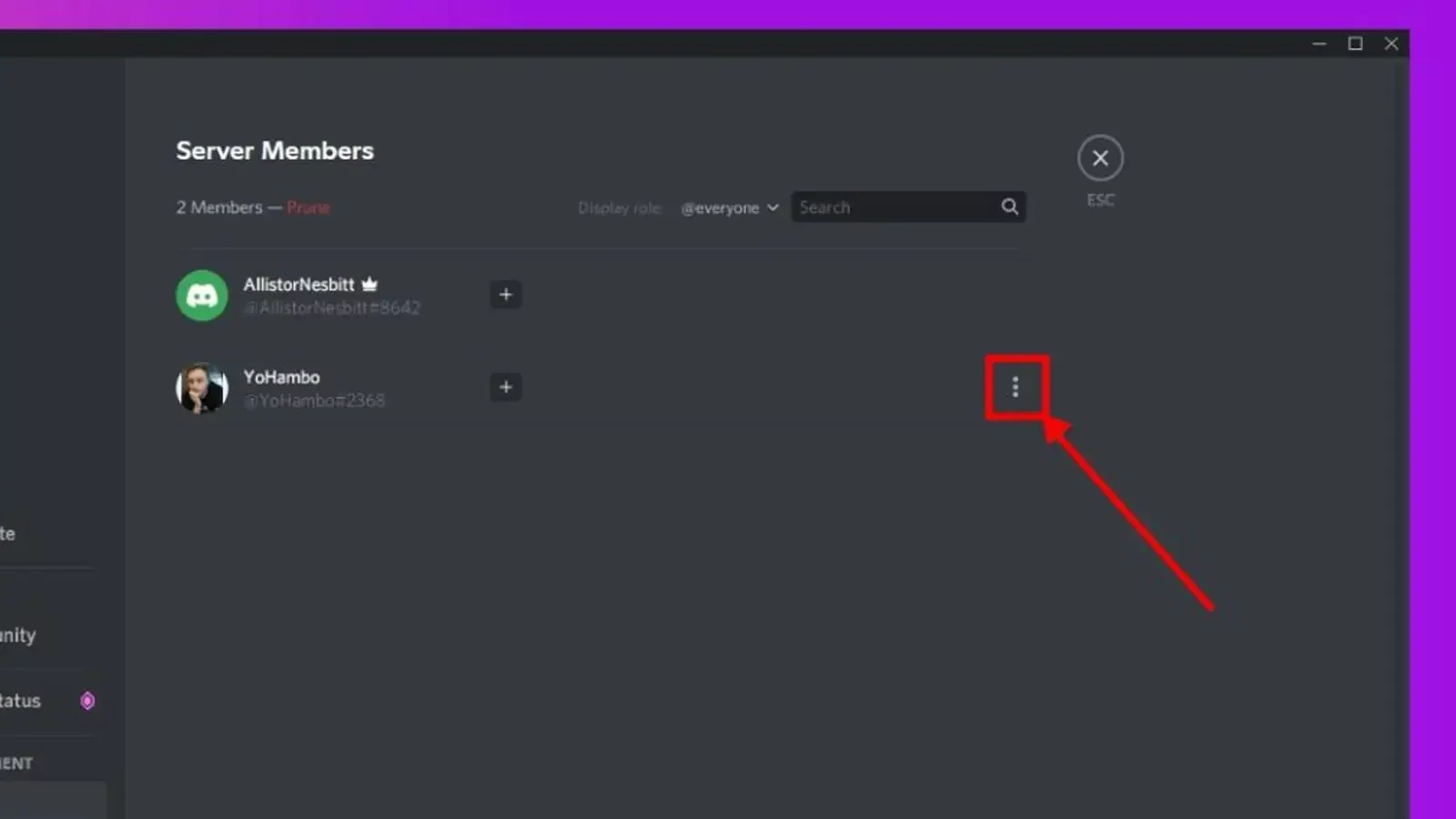
- Haga clic en Transferir propiedad , luego confirme y haga clic en Transferir propiedad nuevamente
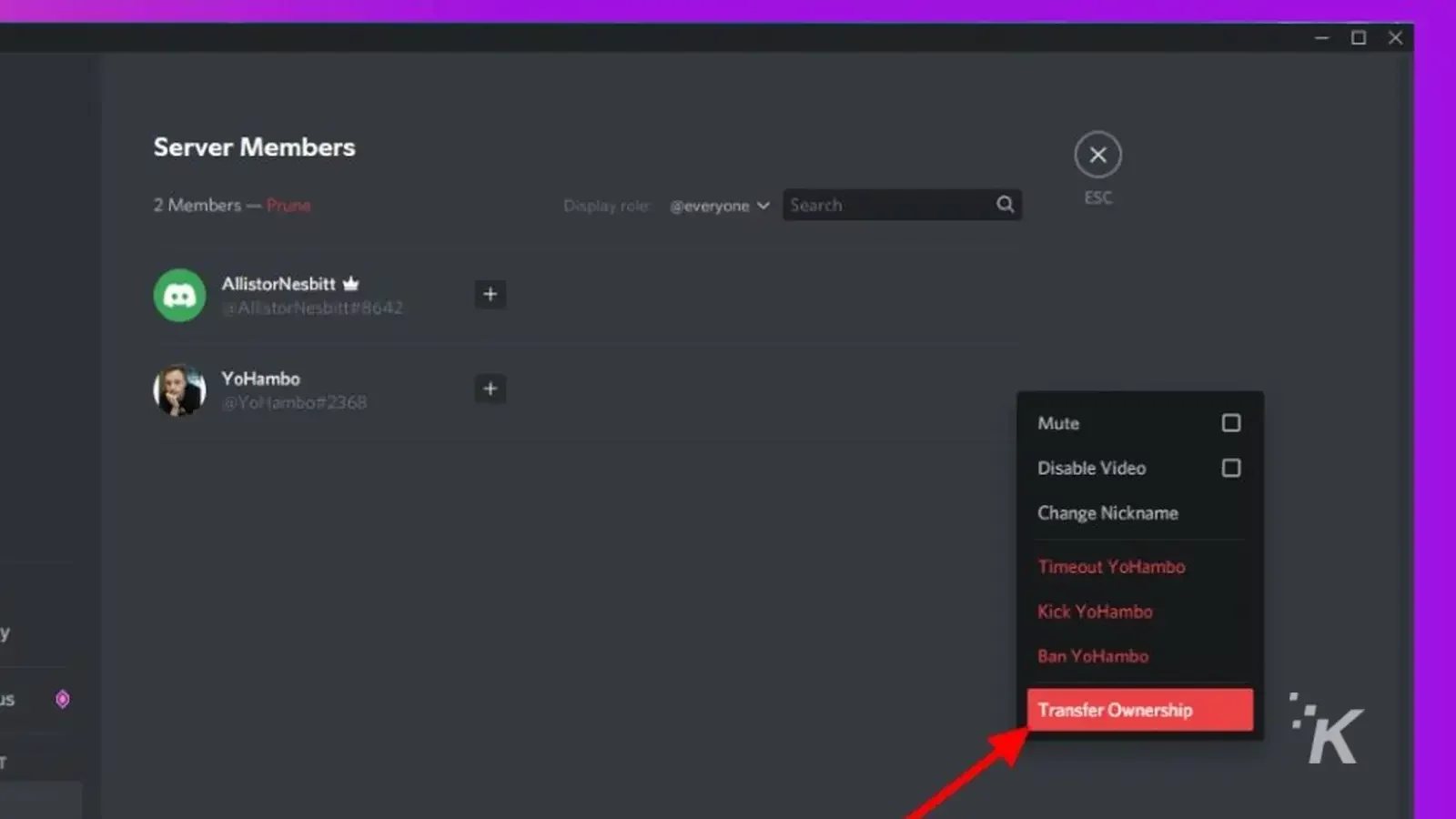
Y eso eliminará su propiedad de ese servidor y le permitirá eliminar su cuenta sin tener que eliminar el servidor.

El proceso de transferencia del servidor es similar en iOS y Android:
Si prefiere la aplicación móvil, también puede transferir un servidor allí. Así es cómo:
- Abra la aplicación Discord y seleccione el servidor (en la pestaña izquierda) que desea transferir
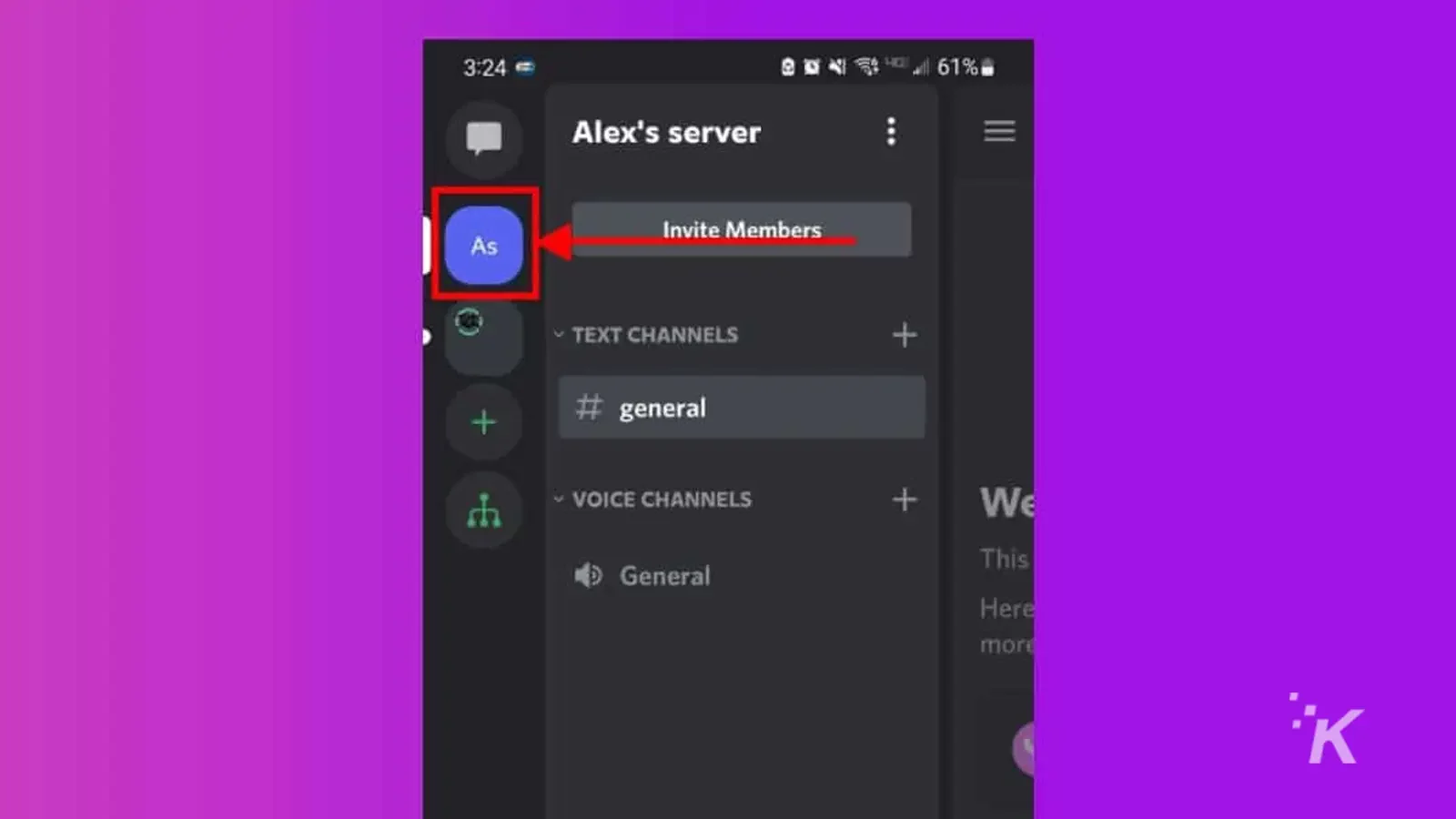
- Deslícese hasta la pestaña Miembros y toque el miembro al que desea transferir la propiedad
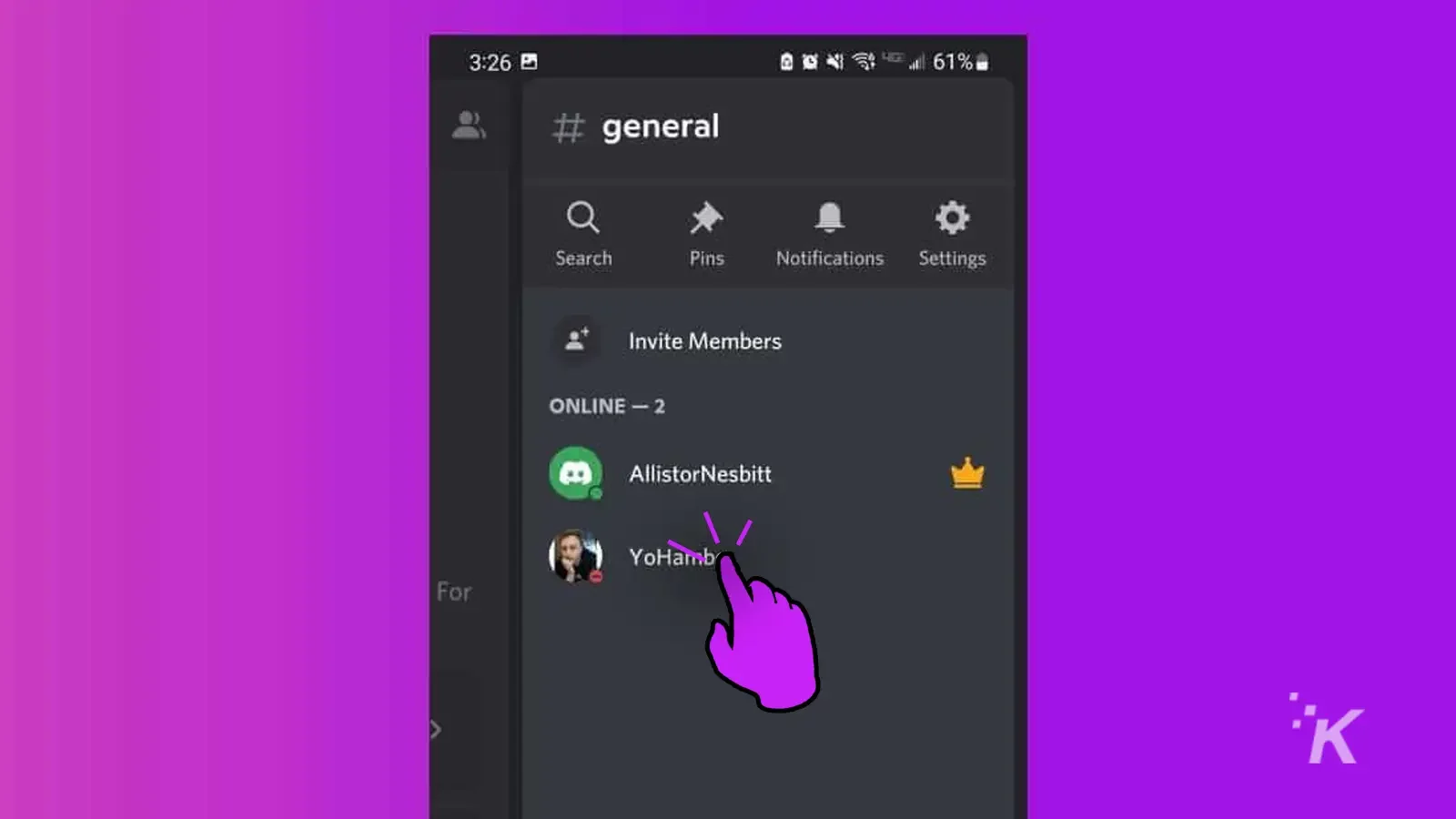
- Toque Administrar usuario
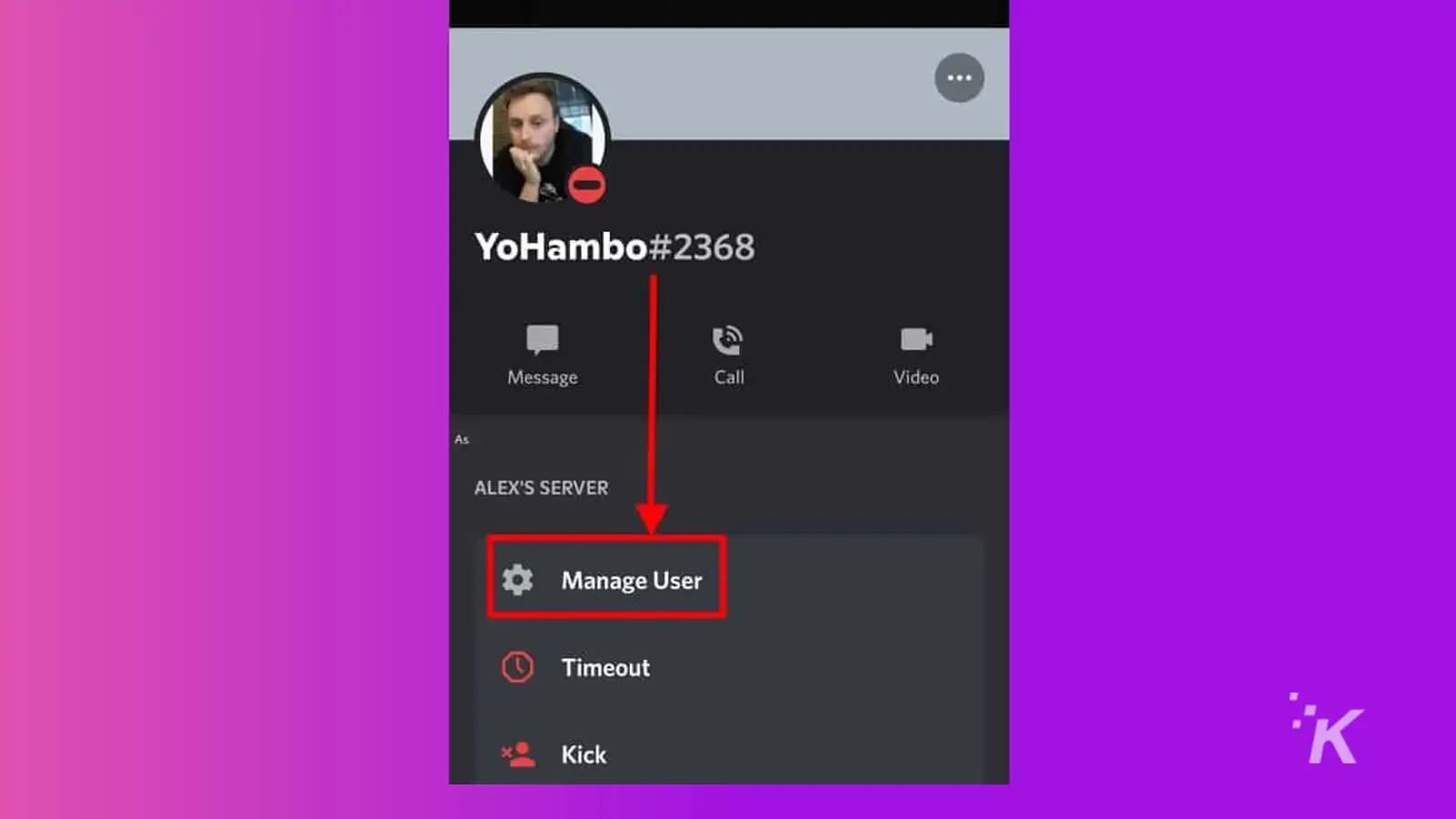
- Seleccione Transferir propiedad , luego confirme y seleccione Transferir nuevamente
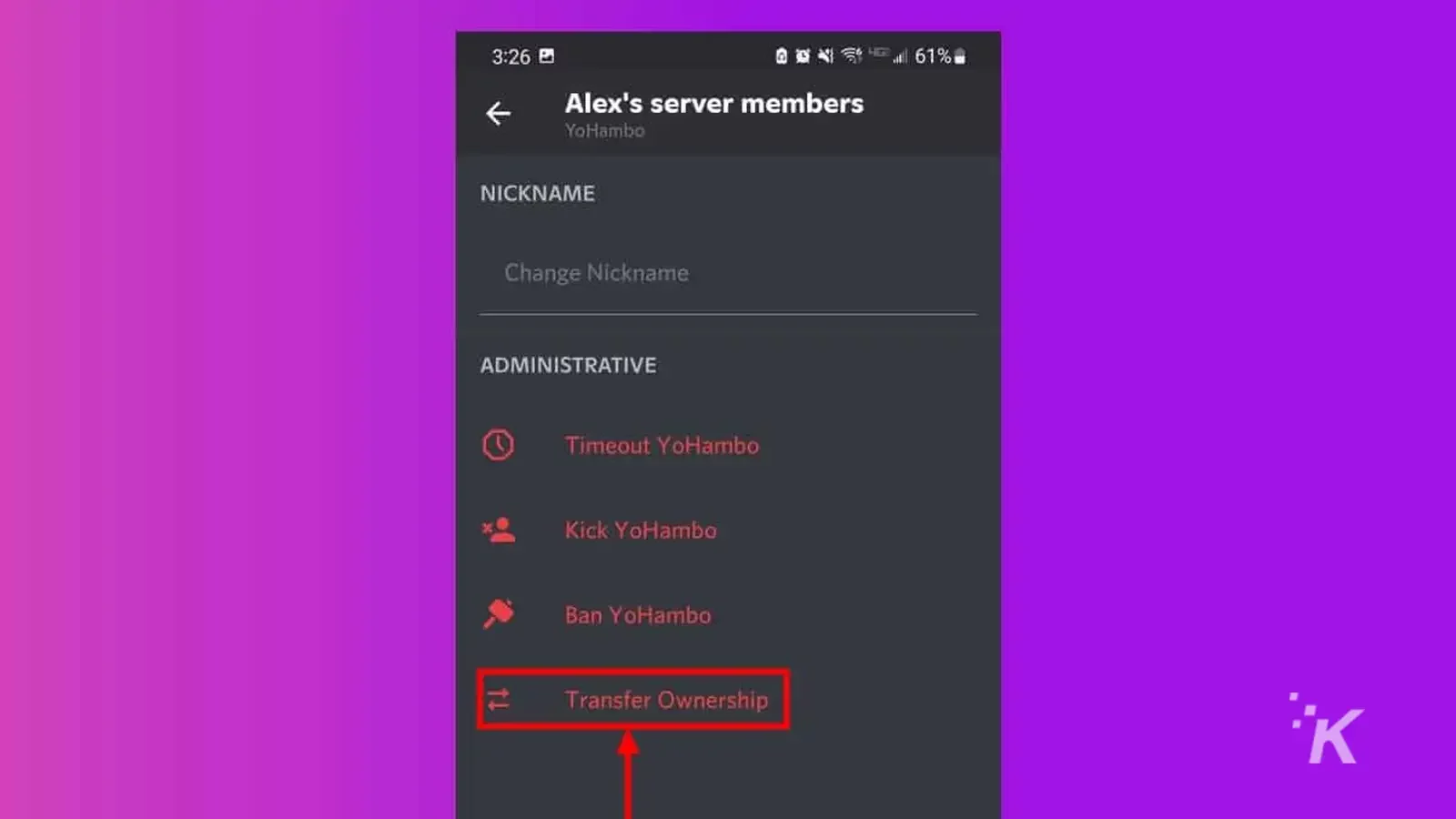
Siga cualquiera de los métodos mencionados anteriormente para todos los servidores que posee en Discord y estará listo para eliminar su cuenta.
Cómo eliminar tu cuenta de Discord en el escritorio
Si todavía se pregunta, "¿cómo puedo eliminar mi cuenta de Discord?", lo tenemos cubierto. Ahora que se ha deshecho de la propiedad de cualquier servidor, puede eliminar su cuenta con unos pocos pasos rápidos.
Primero, demostraremos cómo hacerlo en la aplicación de escritorio:
- Haga clic en la rueda dentada junto a su nombre en la parte inferior izquierda para abrir Configuración de usuario
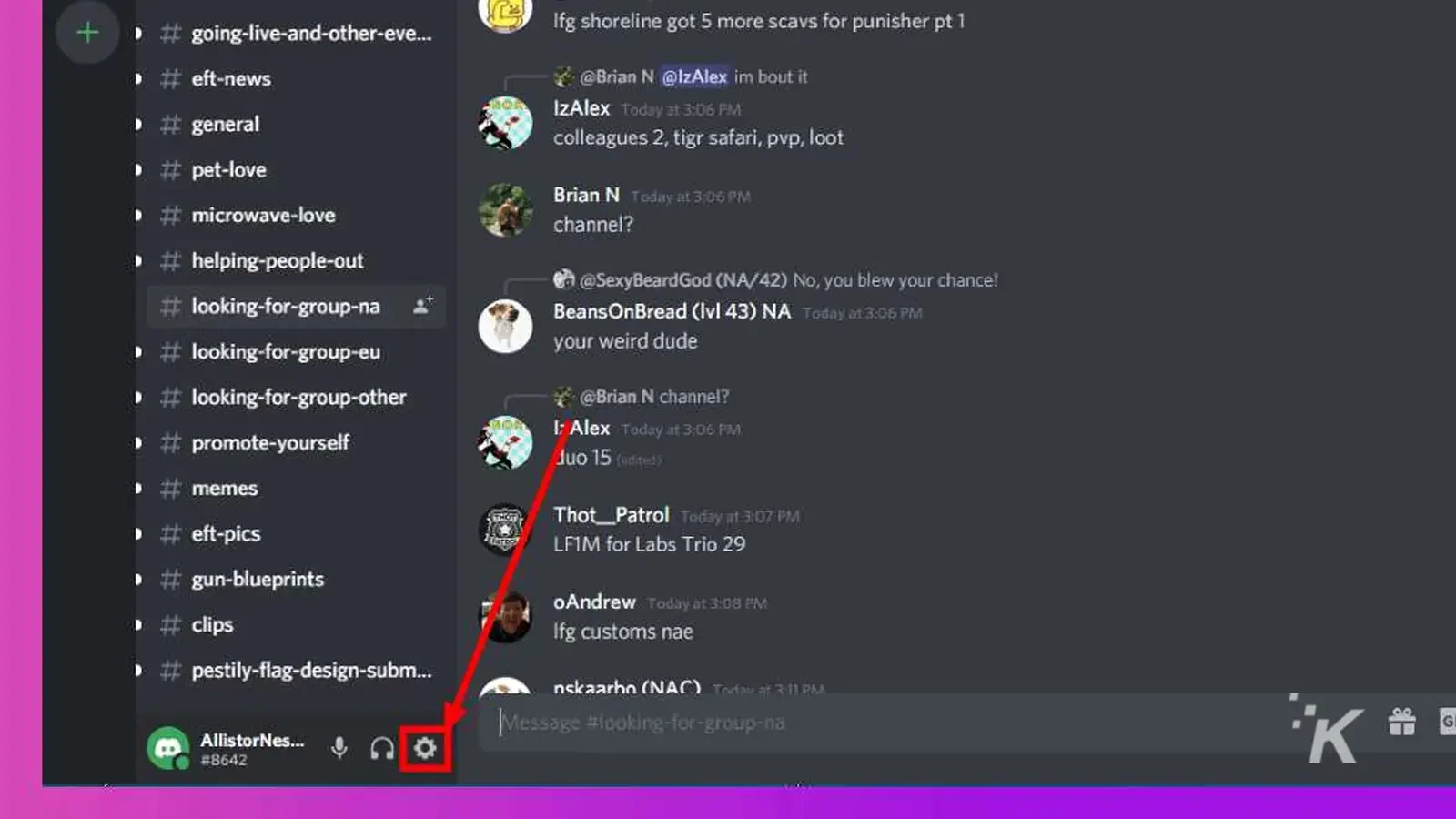
- En la pestaña Mi cuenta, desplácese hacia abajo y haga clic en Eliminar cuenta
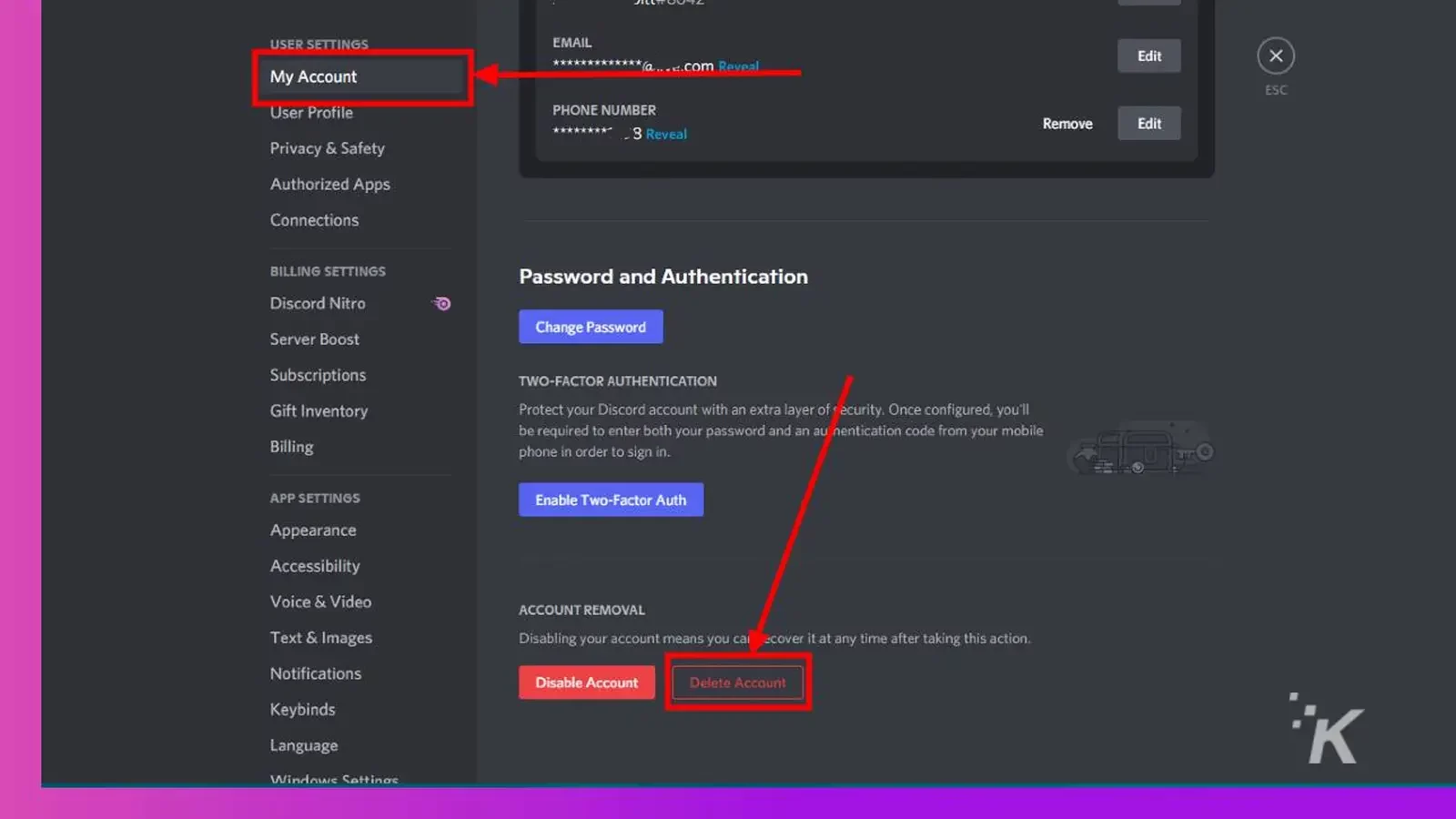
- Escriba su contraseña y haga clic en Eliminar cuenta para confirmar
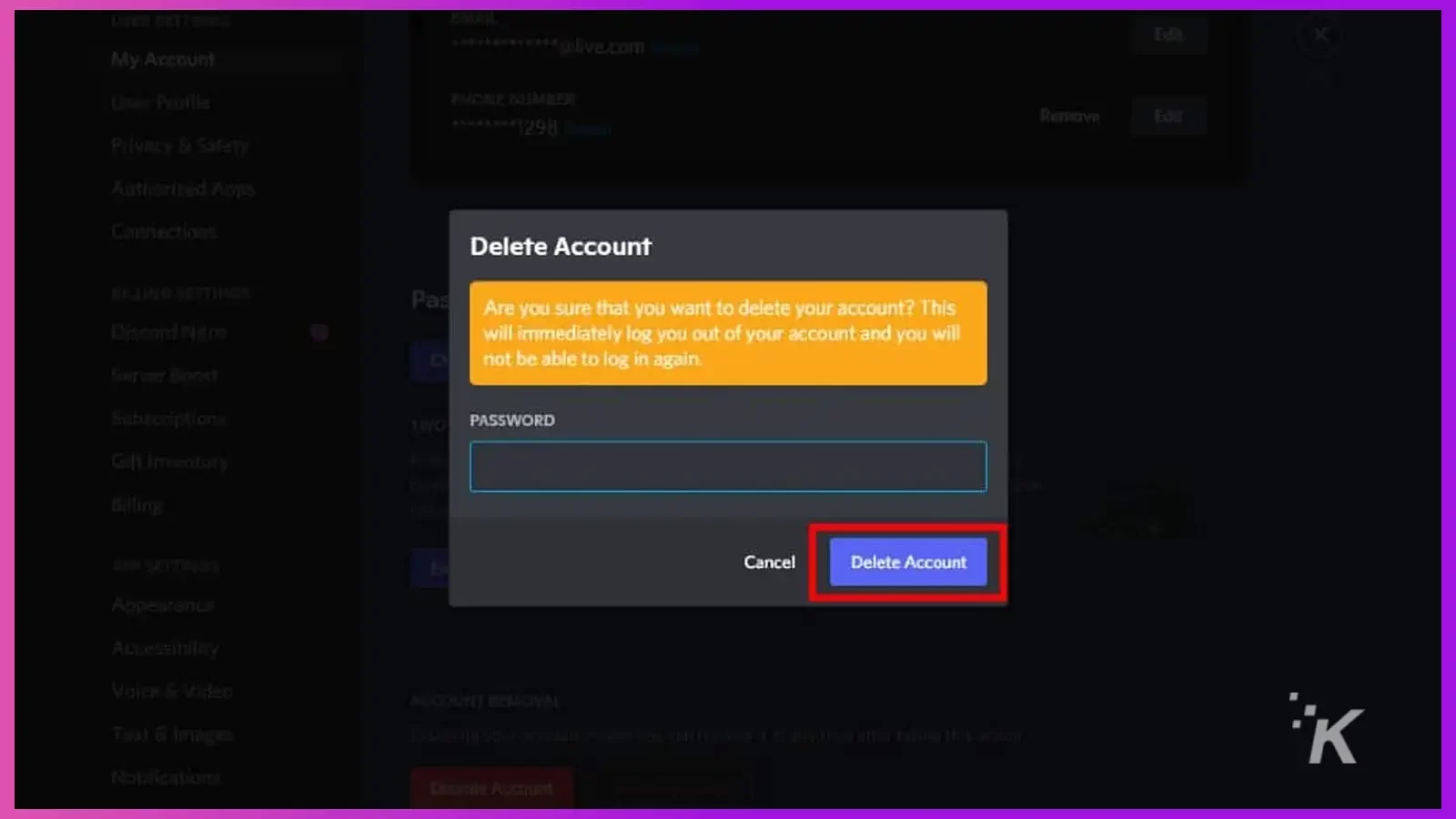
Y eso es todo lo que tienes que hacer para eliminar tu cuenta de Discord de forma permanente.
Sin embargo, Discord le otorga un período de gracia de dos semanas para volver a iniciar sesión y restaurar su cuenta. Llegaremos a eso más abajo.
Cómo eliminar tu cuenta de Discord en iOS o Android
La plataforma también permite a los usuarios eliminar sus cuentas directamente desde la aplicación móvil en iOS o Android.
El proceso es un poco diferente al de la computadora de escritorio, así que siga a continuación si desea seguir la ruta móvil:
- Seleccione el icono de su perfil en la parte inferior derecha de la aplicación Discord
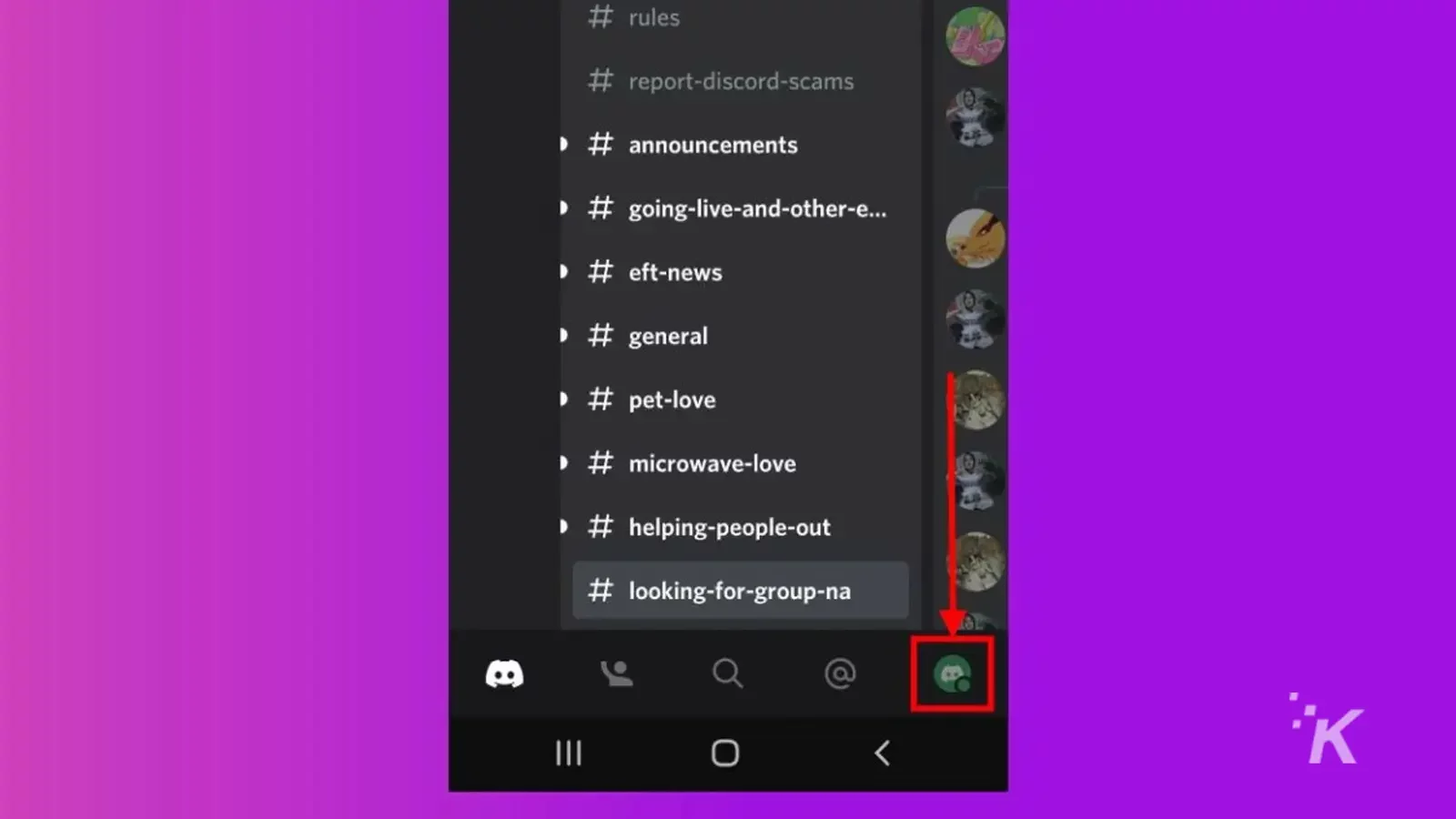
- Toque Mi cuenta en el menú Configuración de usuario
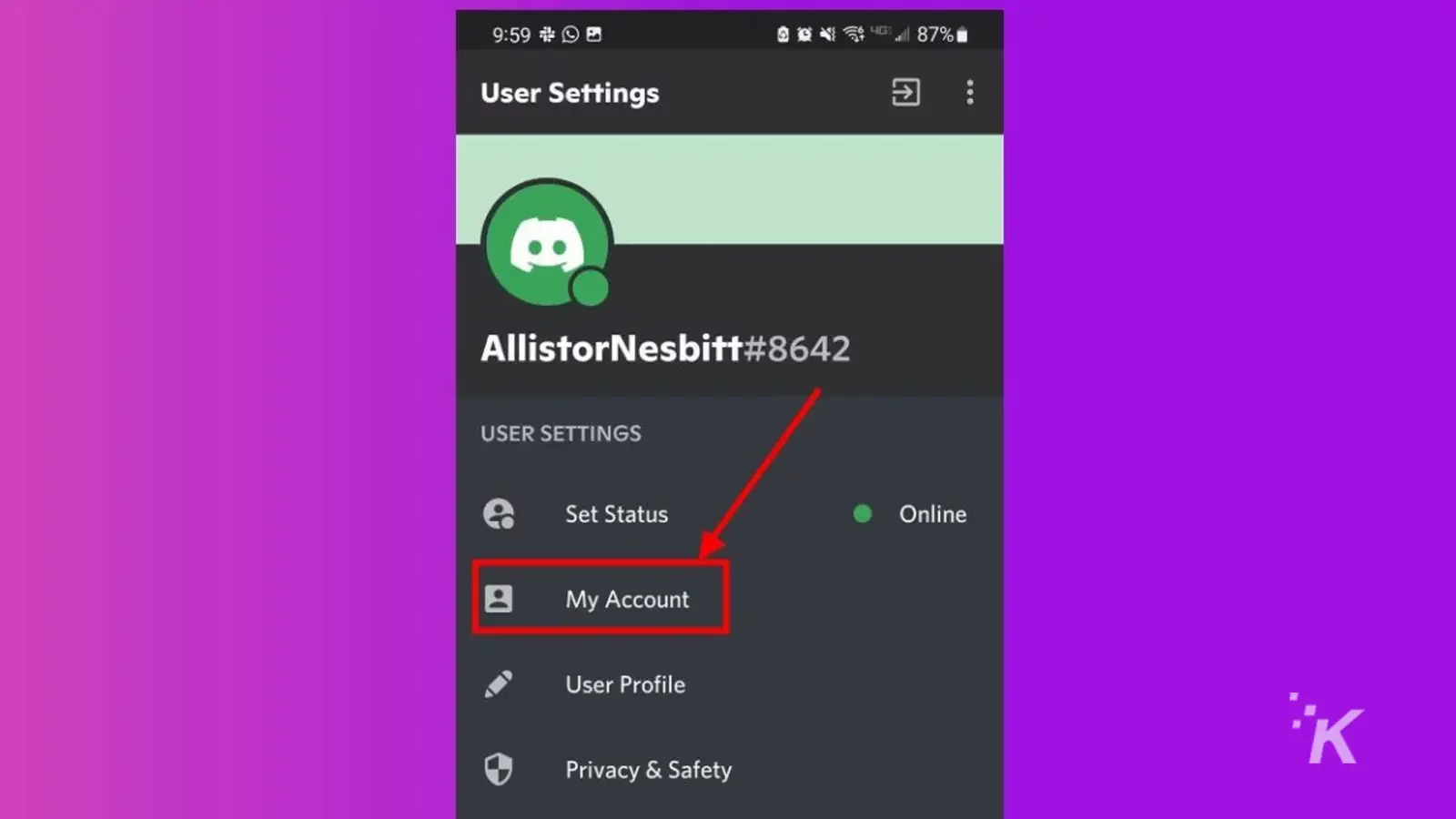
- Deslícese y seleccione Eliminar cuenta en la parte inferior de la página
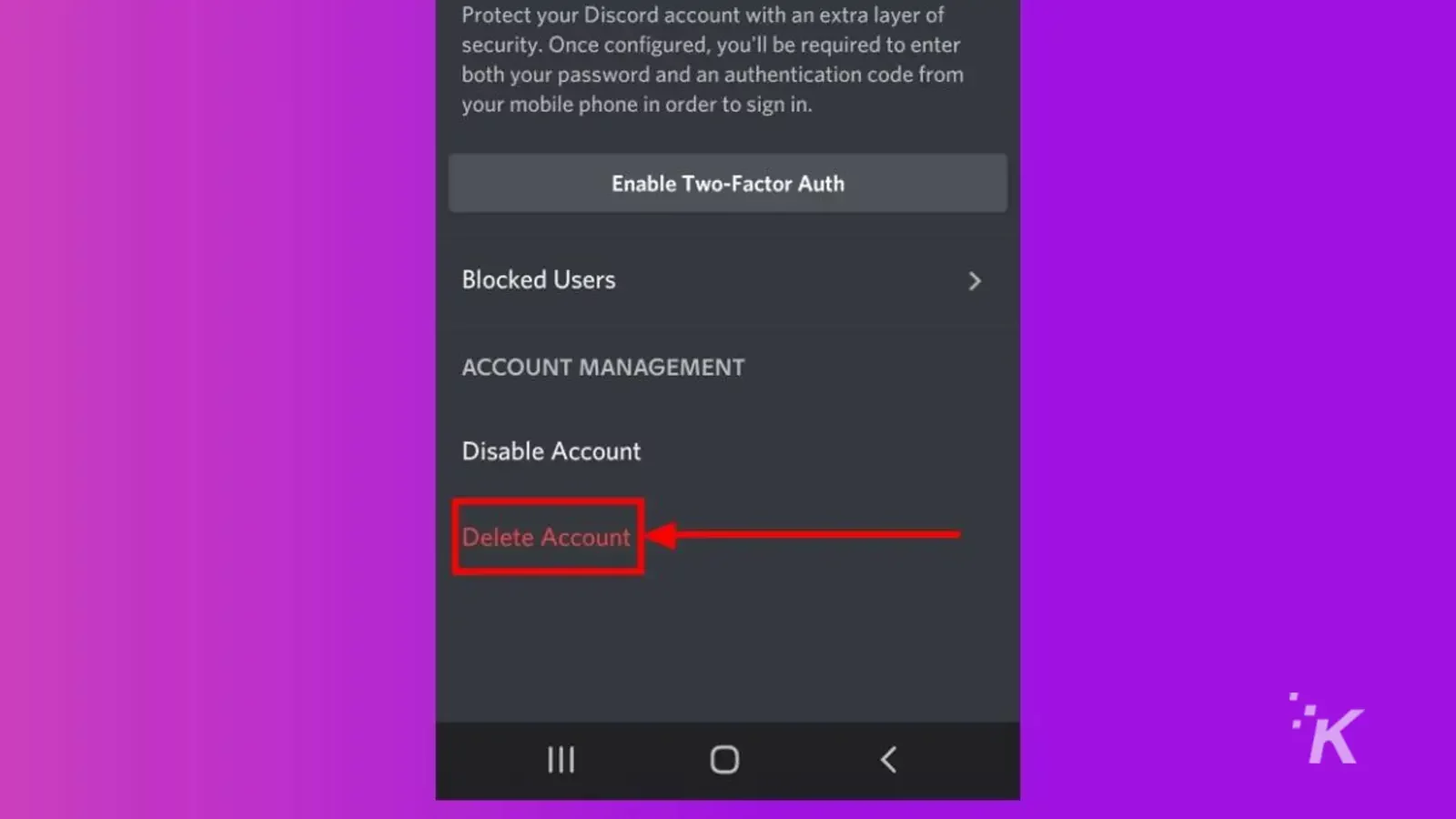
- Escriba su contraseña y seleccione Eliminar cuenta para confirmar
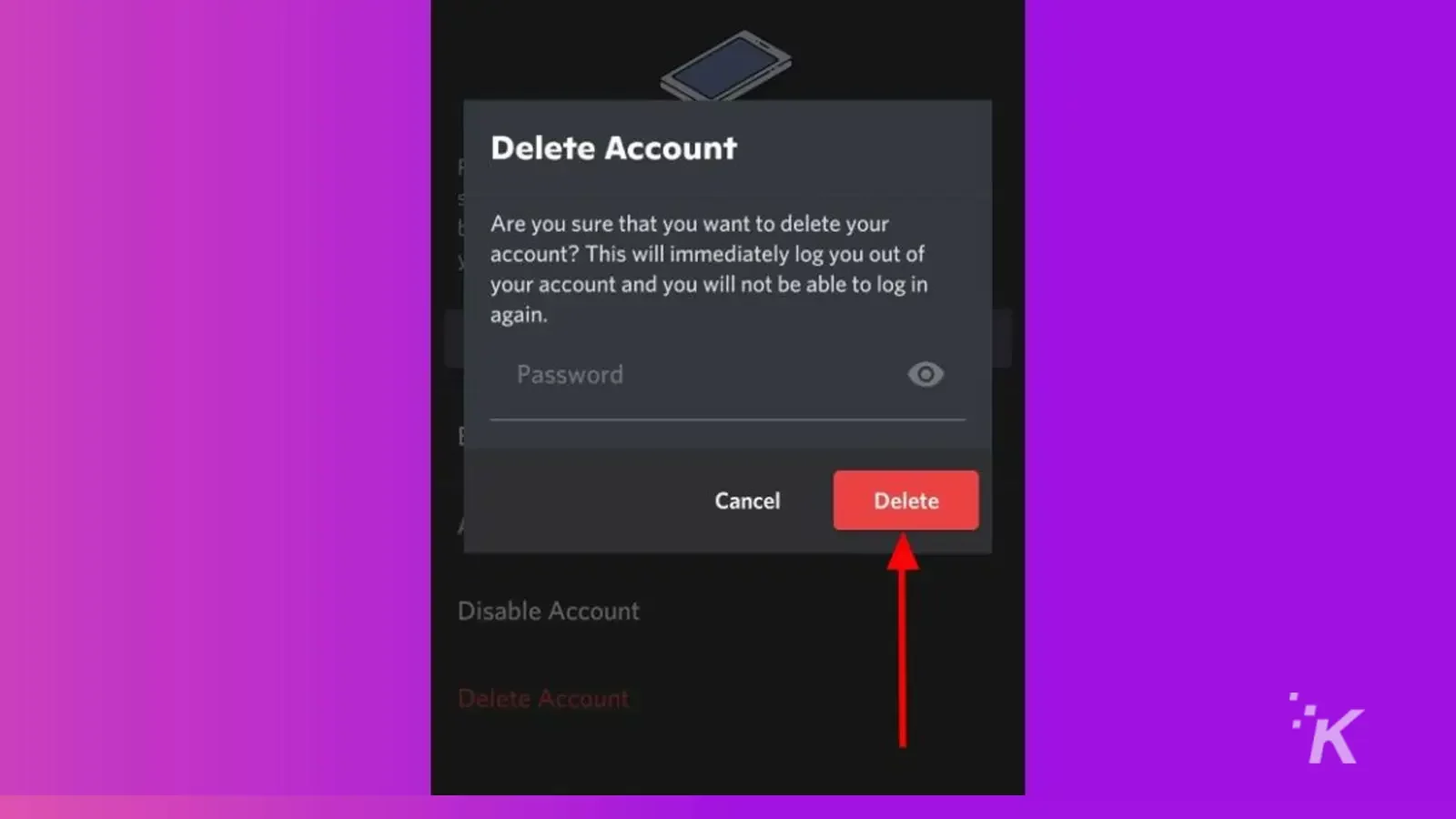
Una vez que ingrese su contraseña y toque el botón, su cuenta de Discord se eliminará oficialmente.
Ya no recibirá ninguna notificación y ya no podrá acceder a su cuenta después del período de gracia inicial de 14 días.
Cómo deshabilitar su cuenta de Discord en su lugar
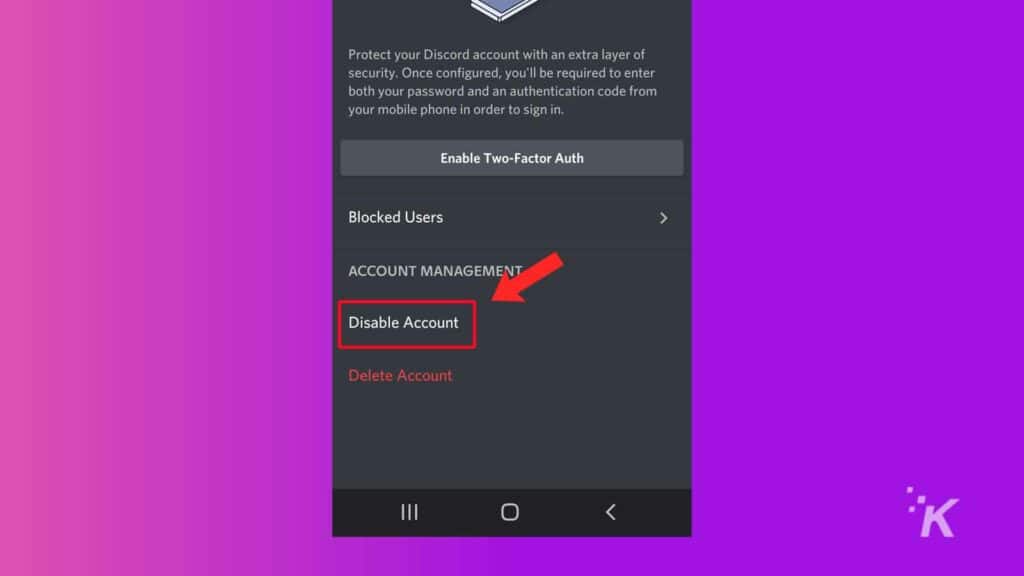
Si no desea tomar la decisión de eliminar permanentemente su cuenta de Discord, hay una opción más.
Deshabilitar su cuenta hará que ya no reciba ninguna notificación de Discord, pero podrá volver a iniciar sesión y activar su cuenta en cualquier momento si lo desea.
Puede deshabilitar su cuenta siguiendo los mismos pasos anteriores para eliminar su cuenta.
En lugar de elegir la opción Eliminar cuenta en la Configuración de usuario , elegirá la opción Deshabilitar cuenta para mantener abierta la posibilidad de volver a iniciar sesión en su cuenta en el futuro.
Restaurando tu cuenta
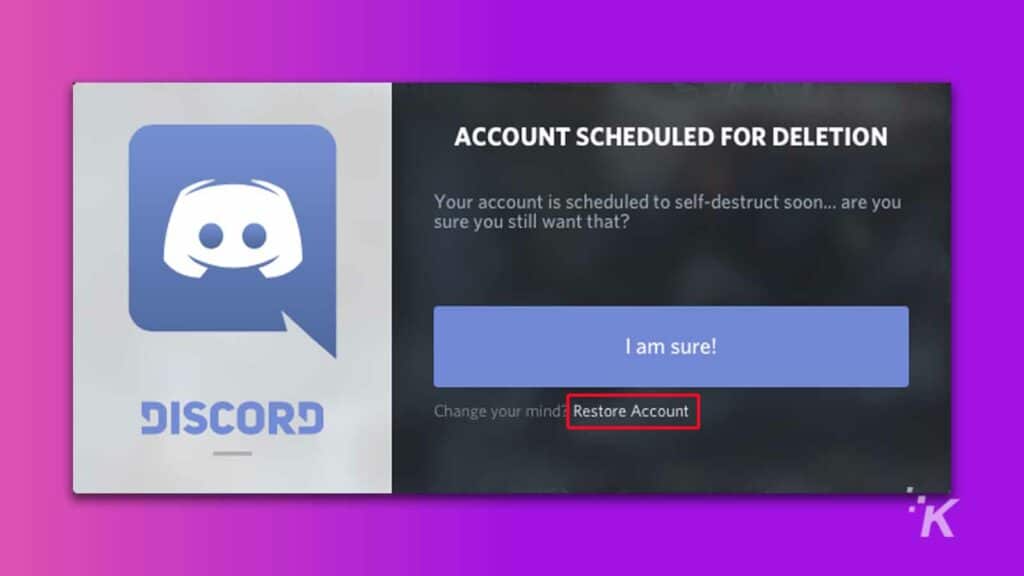
Como mencionamos anteriormente, tendrá la oportunidad de restaurar su cuenta de Discord si cambia de opinión.
Si optó por la opción Eliminar cuenta , habrá un período de 14 días después de eliminar la cuenta en el que podrá restaurarla. Después de que finalice el período de 14 días, su cuenta se eliminará de forma permanente.
Si optó por la opción Deshabilitar cuenta , puede restaurar su cuenta en cualquier momento en el futuro. No hay límites de tiempo con la opción Desactivar cuenta, por lo que puede volver a iniciar sesión cuando lo desee.
Para restaurar su cuenta, todo lo que tiene que hacer es iniciar sesión con el nombre y la contraseña de la cuenta después de que se haya desactivado o eliminado.
Recibirá un mensaje informándole que la cuenta está programada para ser eliminada o ha sido deshabilitada.
Seleccione la opción que dice Restaurar cuenta (que se muestra arriba) y volverá a explorar lo que Discord tiene para ofrecer.
Eliminar Discord puede darte tranquilidad
Si bien Discord es una aplicación increíble para mantenerse al día con tus amigos de juegos, puede llegar un momento en tu vida en el que ya no la uses. Eliminar su cuenta de Discord puede ayudar a garantizar que sus datos permanezcan seguros.
Recuerde, tendrá que renunciar a la propiedad de cualquier servidor (o eliminar directamente el servidor de Discord) que posee antes de que la plataforma le permita eliminar o desactivar su cuenta.
Y si elige eliminar permanentemente, solo tendrá una ventana de 14 días en la que puede cambiar de opinión antes de que su cuenta desaparezca para siempre.
¿Tiene alguna idea sobre esto? Háganos saber a continuación en los comentarios o lleve la discusión a nuestro Twitter o Facebook.
Recomendaciones de los editores:
- Cómo aparecer sin conexión en Discord
- Te mostramos cómo conectar tu cuenta de PlayStation Network a Discord
- Cómo borrar tu caché de Discord para que tu dispositivo funcione mejor
- Aquí se explica cómo aparecer sin conexión en Steam
